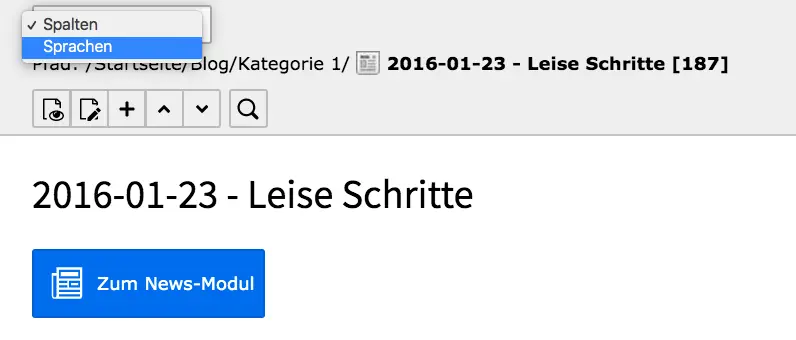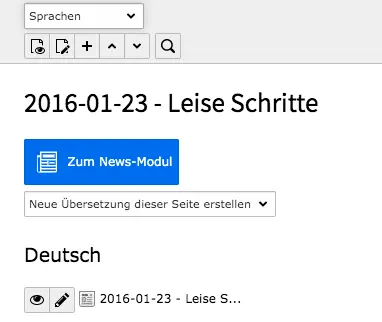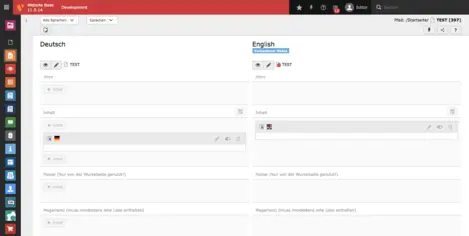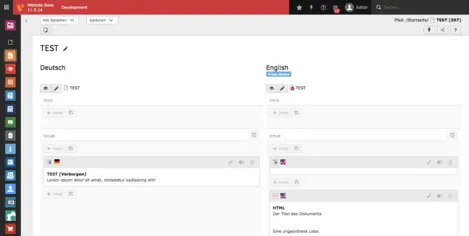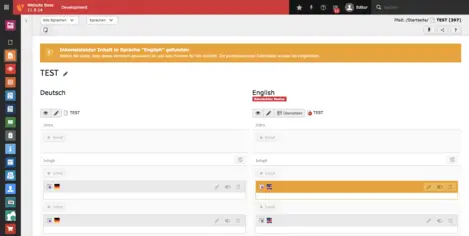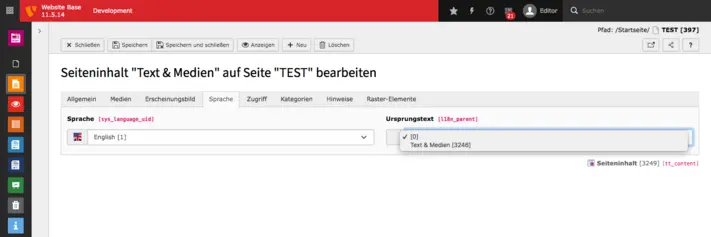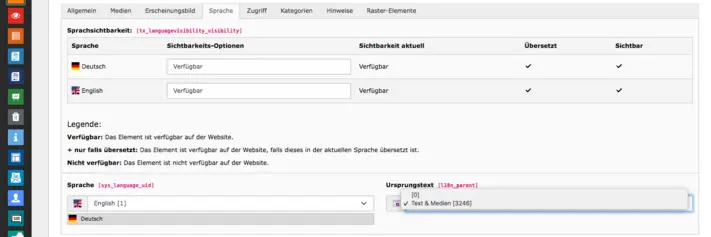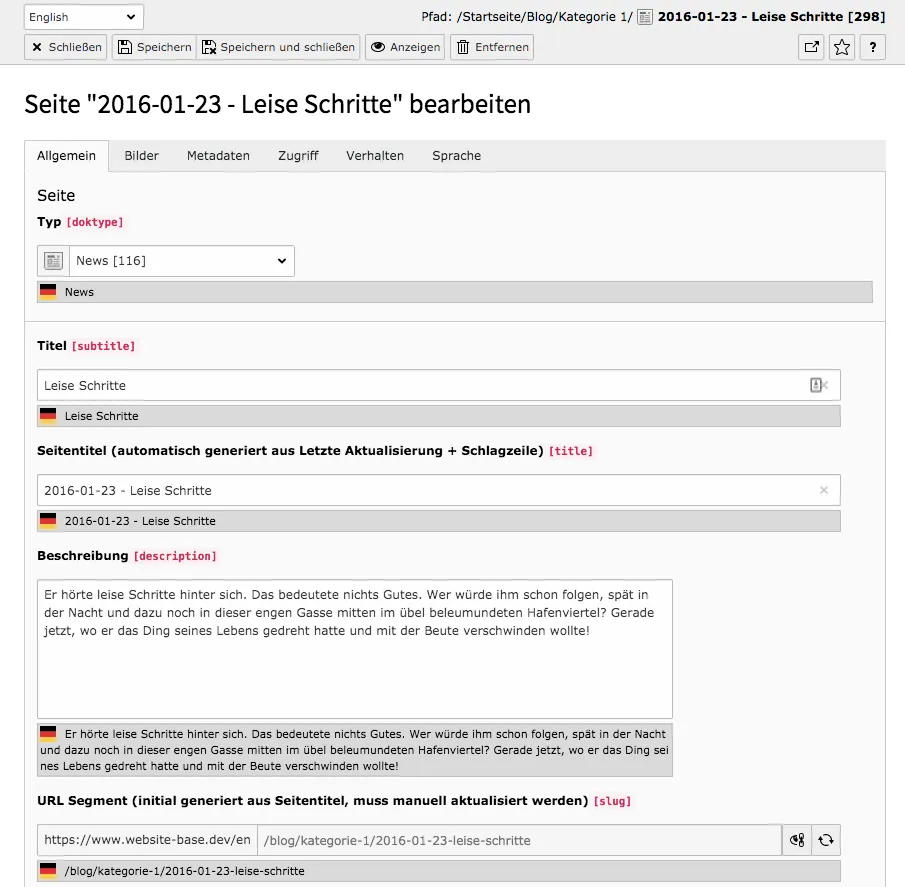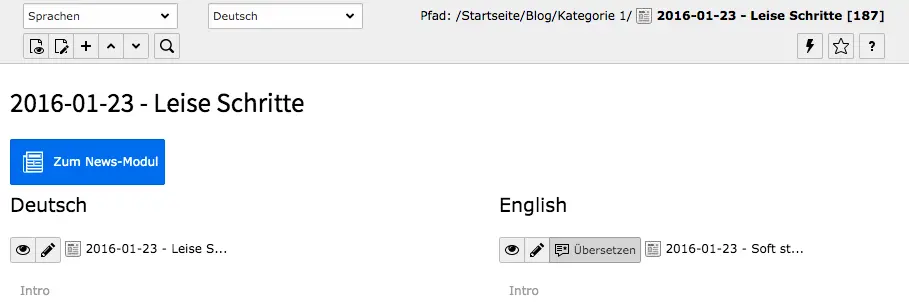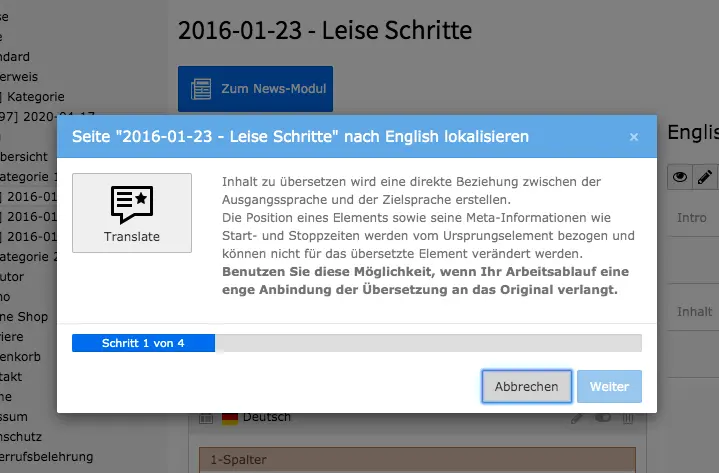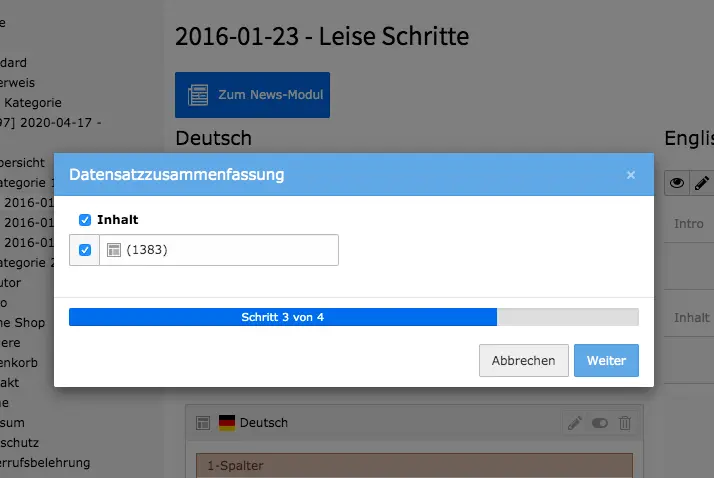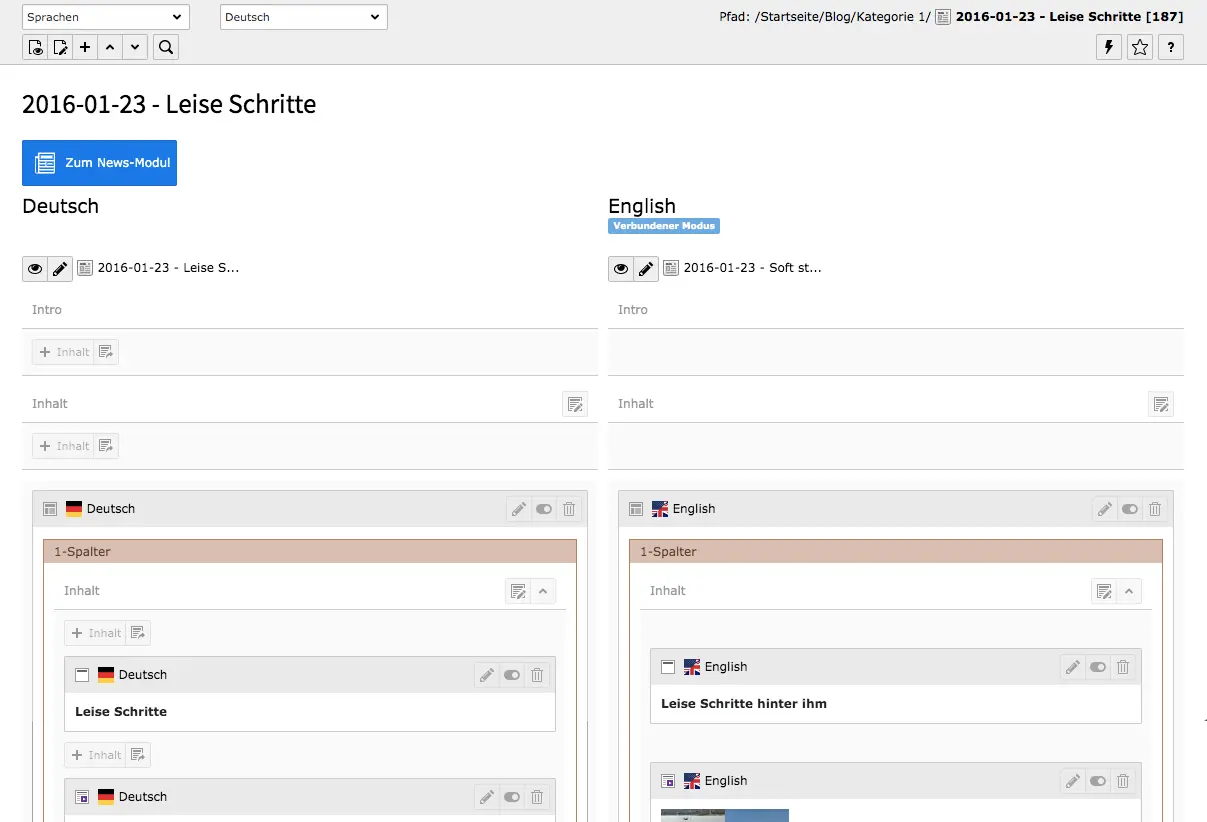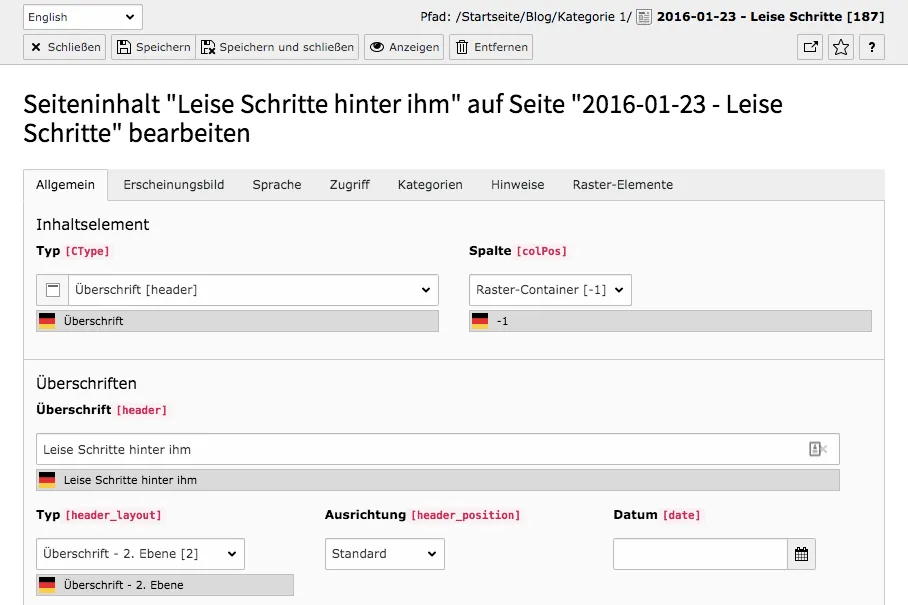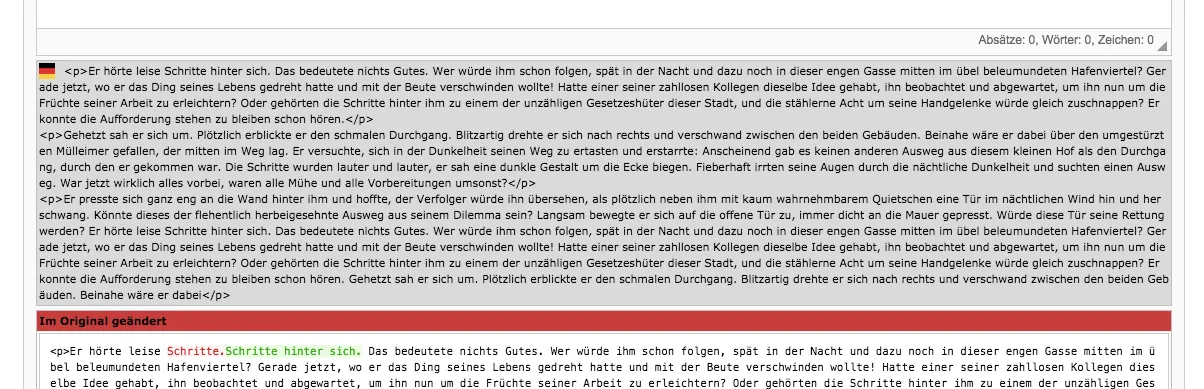In unserer Website-Base werden Übersetzungen im gleichen Seitenbaum angelegt. Übersetzte Seiten haben also die gleiche Struktur wie die Version in der Originalsprache. Um Seiten zu übersetzen, müssen Sie also das Seitenmodul nicht verlassen, Sie müssen lediglich die Ansicht im Inhaltsbereich wechseln. Nach Erstellen einer Seite in der Standard-Sprache, schalten Sie, wie unten zu sehen, von Spalten auf Sprachen.
Wenn Sie noch keine Übersetzung erstellt haben, werden Sie unter dem Seitennamen ein Feld sehen: Neue Übersetzung dieser Seite erstellen. Klicken Sie das Feld an und wählen Sie die Sprache, in die Sie die Seite übersetzen möchten. (Es stehen nur Sprachen zur Auswahl, die der Administrator für Sie zusätzlich installiert hat.)
Verbundener, freier und gemischter Modus
Beim Übersetzen stehen grundsätzlich drei Modi zur Verfügung: verbunden, frei und gemischt. Im verbundenen Modus sind Standardsprache und die anderen Sprachen miteinander verknüpft, sodass Änderungen in der Original-Sprache immer auch in der Übersetzung angezeigt werden. Im freien Modus werden Inhaltselemente in den Sprachen einfach unabhängig voneinander angelegt. Standardmäßig wird der verbundene Modus in einer übersetzen Seite angezeigt, solange noch keine Inhaltselemente übersetzt wurden. Wenn Sie die Funktion zum Übersetzen nutzen, wie sie unten beschrieben wird, bleibt der verbundene Modus bestehen. Wenn Sie jedoch in der übersetzen Seite Inhaltselemente unabhängig vom der Standardsprache anlegen, wechseln Sie in den freien Modus. Der gemischte Modus kommt zu Stande, wenn Sie bspw. im verbundenen Modus neue, unabhängige Inhaltselemente in einer anderen Sprache anlegen. Die Elemente, die nicht mit der Standardsprache verknüpft sind, werden im Inhaltsbereich markiert, so wie es im Screenshot zu sehen ist.
In den Eigenschaften der Inhaltselemente lassen sich unverbundene Elemente miteinander verknüpfen. Gehen Sie dafür einfach im übersetzten Inhaltselement in den Tab Sprache und wählen dort das Inhaltselement in der Standardsprache aus, mit dem es verbunden werden soll. Dafür ist es hilfreich, wenn die Inhaltselemente eindeutige Überschriften haben, um das richtige Element verknüpfen zu können.
Umgekehrt lassen sich auch verbundene Inhaltselemente freistellen, indem im übersetzten Inhaltselement ebenfalls im Tab Sprache unter Ursprungstext der Wert [0] gesetzt wird.
Übersetzen (im verbundenen Modus)
Nachdem Sie die Sprache gewählt haben, werden die Seiteneigenschaften der übersetzen Seite angezeigt. Dabei werden vom System zunächst alle Werte (Titel, Metadaten etc.) der Original-Seite übernommen. Sie müssen nun die Übersetzungen eintragen. Unter jeder Einstellung und jedem Inhalt ist der Wert der Standard-Sprache zu sehen. Je nach Seitentyp sind unterschiedliche Optionen und Felder verfügbar. Besuchen Sie für mehr Informationen unsere Dokumentationen zu Standard-, Verweis-, News-, Kategorie-Seiten und zu den allgemeinen Seiteneigenschaften.
Speichern und schließen Sie die Änderungen in den Seiteneigenschaften, werden Sie nun im Inhaltsbereich links eine Spalte mit den Inhaltselementen der ursprünglichen Seite und rechts eine Spalte für die neue Sprache sehen, jedoch sind dort noch keine Inhaltselemente verfügbar.
Klicken Sie nun auf den Button Übersetzen in der rechten Seite. Wählen Sie im erschienenen Menü Translate, gehen dann auf Weiter und nochmals auf Weiter.
Wenn Sie nach diesem Schritt weitere Inhaltselemente in der Original-Sprache anlegen, müssen diese 'übersetzt' werden, dafür müssen die eben beschriebenen Schritte wiederholt werden.
Wenn Sie Inhaltselemente von der Übersetzung ausschließen möchten, entfernen Sie das Häkchen bei diesem Element im erschienenen Menü (Schritt 3 von 4).
Nun sind auch auf der linken Seite Inhaltselemente verfügbar. Diese müssen so wie Seiteneigenschaften angepasst und übersetzt werden. Wobei auch hier alle Werte und Inhalte zunächst mit dem Original übereinstimmen. Unter jedem Inhalt und jeder Einstellung sind die Werte in der Systemsprache zu sehen. Im Reiter Sprache sehen sie außerdem das Original-Inhaltselement, mit dem die Übersetzung verknüpft ist.
In unserer Übersicht der Dokumentation finden Sie alle Anleitungen zum Bearbeiten von Inhaltselementen.
Wenn Sie nach der Übersetzung im ursprünglichen Inhaltselement Änderungen vornehmen, wird das innerhalb der Inhaltseigenschaften der übersetzten Version angezeigt. Neben dem Hinweis ist zusätzlich zu sehen, was geändert wurde: Rot-Markiertes wurde mit dem grün markierten Wert ersetzt.
Sie wollen mehr zu unserer Website-Base wissen?
Alle Informationen zu den verfügbaren Editionen finden Sie auf der Webseite für unsere TYPO3 Website-Base. Sie haben die Möglichkeit eine Webseite zum Fixpreis erstellen zu lassen oder entscheiden sich für ein Website as a Service Paket, mit dem keine weiteren Kosten für Hosting oder Sicherheits- und Funktionsupdates auf Sie zukommen werden.